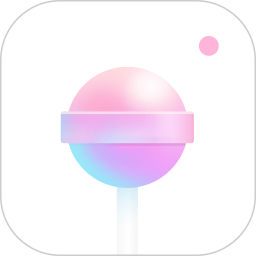一甜相机app设置分段拍摄视频的方法
2024-07-04 13:49作者:91下载站
一甜相机app是一款可以进行图片拍摄和视频拍摄的软件,同时还可以进行美化图片和视频特效等设置,有的小伙伴想要通过一甜相机app进行视频的分段拍摄,但是却不知道如何设置,这种情况下,我们可以直接进入到视频拍摄的页面中,你可以拍摄几秒中之后,点击暂停,之后再点击拍摄按钮继续拍摄,持续这样的动作,之后即可完成我们的视频分段的效果设置,在设置的过程中,你还可以进行视频播放速度的调整,你可以将播放速度设置成非常快或者是非常慢等,操作的方法教程是很简单的哦,如果你有以上的问题情况需要解决,那么就可以和小编一起来看看具体的操作方法,希望对大家有所帮助。
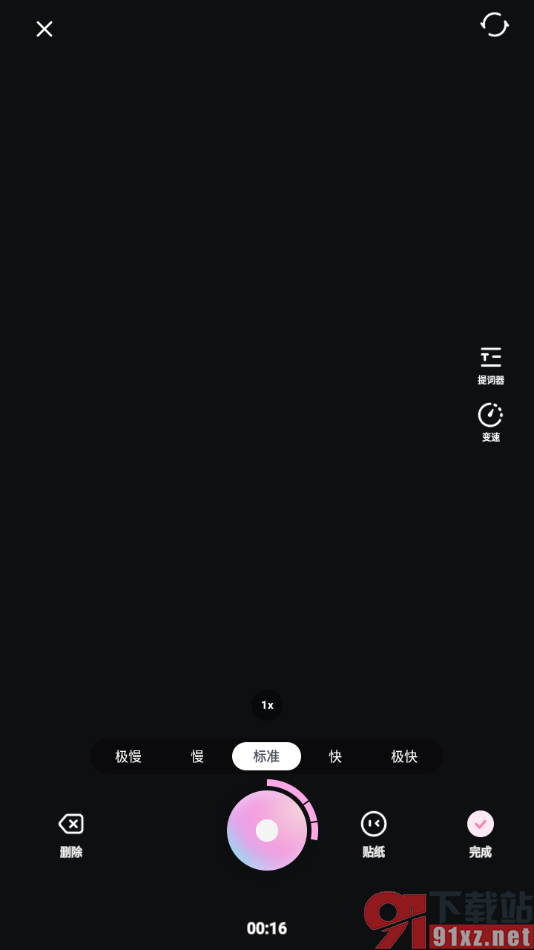
方法步骤
1.直接将我们手机上的一甜相机app点击打开,在主页面的底部位置将拍摄的图标按钮进行点击一下,即可进入到拍摄的页面中。
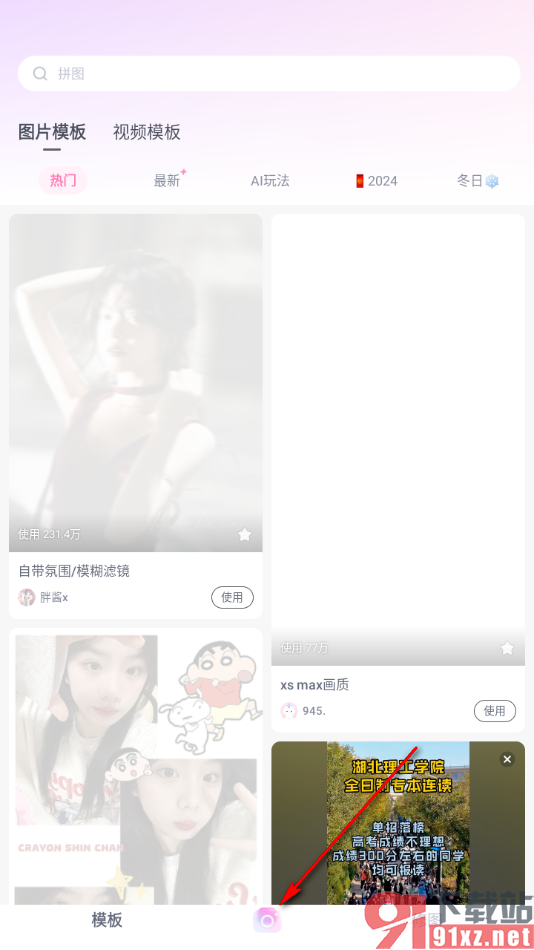
2.之后我们将页面上的【视频】进行点击一下,之后再点击拍摄按钮即可进行拍摄操作。
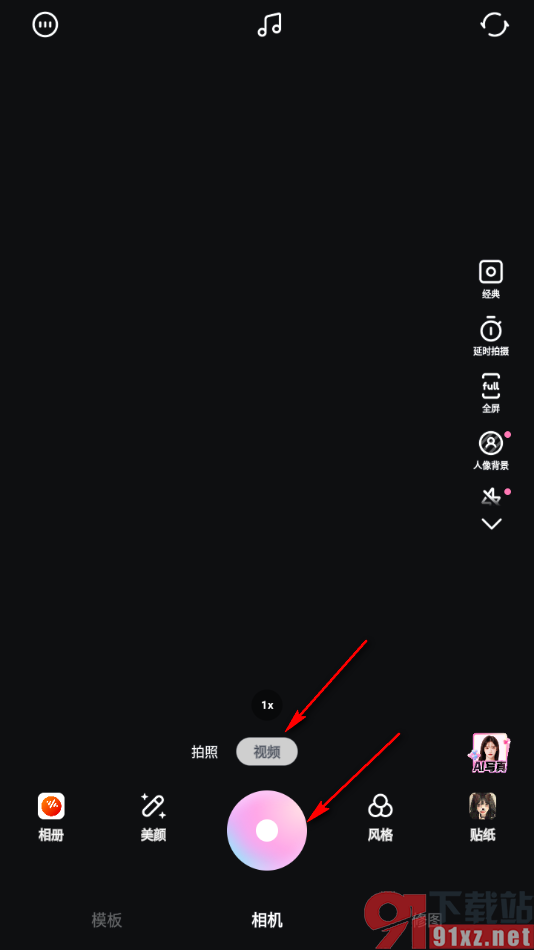
3.而在拍摄的时候,我们可以先拍摄几秒的时间,然后点击一下暂停按钮,如图所示。
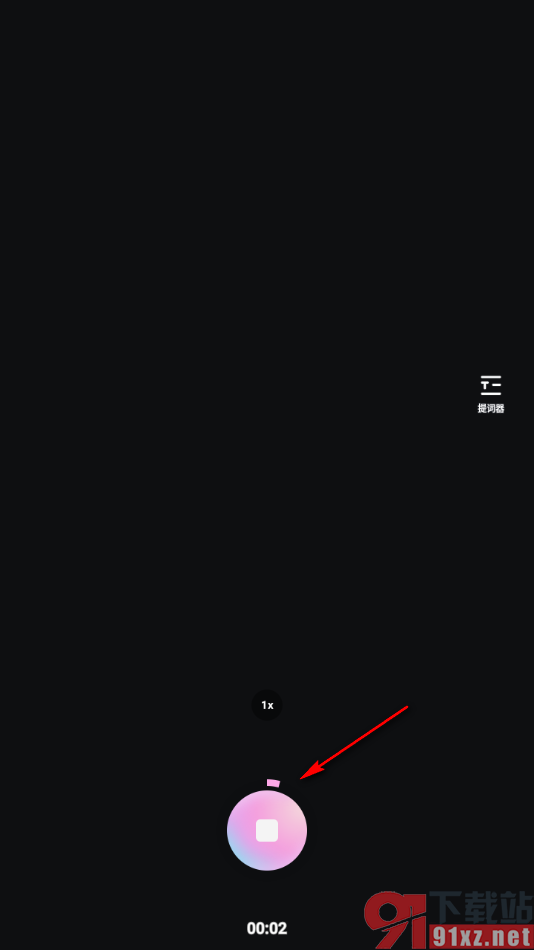
4.之后我们再点击拍摄按钮进行继续拍摄,依次按照这样的动作行为进行拍摄,那么即可查看到一个分段的图标显示出来。
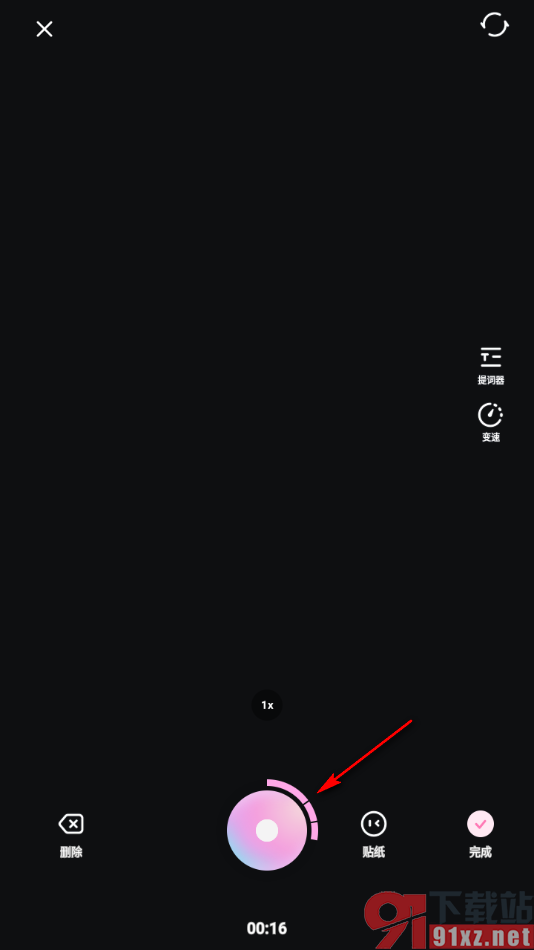
5.完成分段拍摄你还可以在右侧的位置点击【变速】图标按钮。
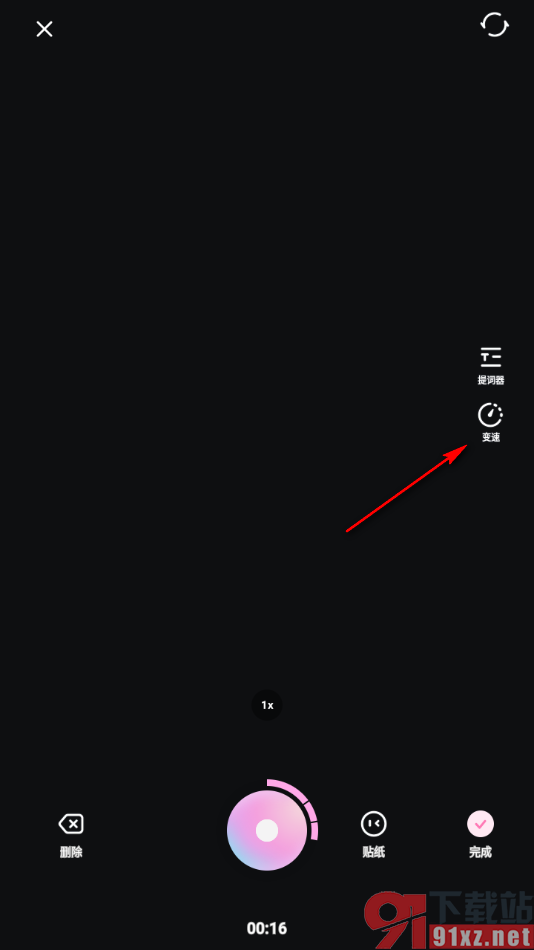
6.你可以将我们的播放速度设置成非常慢或者是非常快,也可以将速度设置成标准播放速度等,之后点击右下角的完成按钮即可保存。
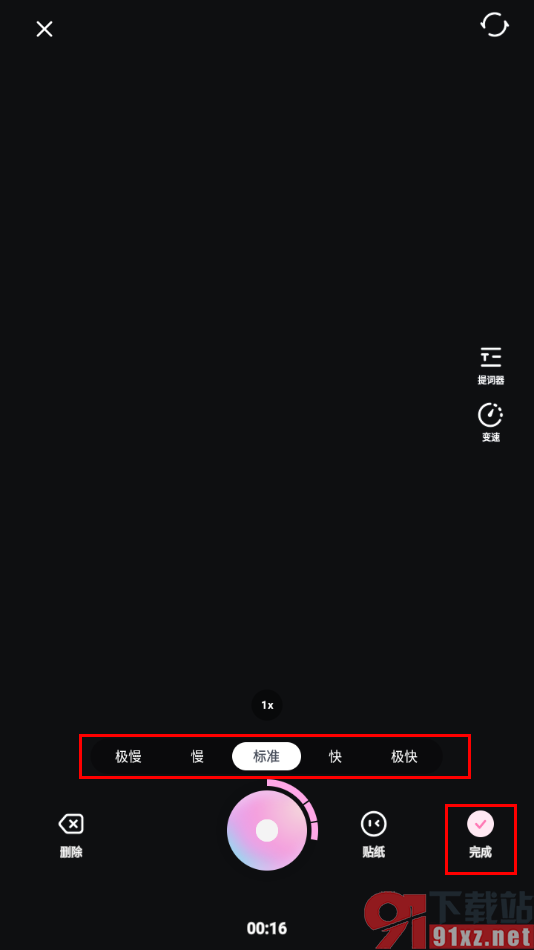
以上就是关于如何使用手机版一甜相机app设置分段拍摄的具体操作方法,如果你想要在拍摄视频的时候,进行分段拍摄,那么就可以通过小编分享的教程来操作一下即可,设置的教程是非常简单的哦,只需要几个步骤就可以完成,感兴趣的话可以试试哦。